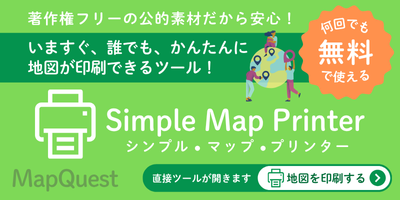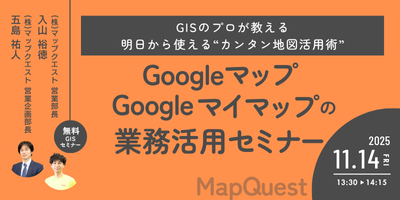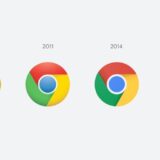こんにちわ!本日はVMware Workstationで標準では選択できないOSを用いて仮想マシンを作成する方法をご紹介したいと思います。
構築する環境
とあるプロジェクトでWindows Server 2019 + SQL Serverという環境が必要になりました。ちょっとした検証程度の内容でしたので費用も時間も抑えられる仮想マシンをVMware Workstation上に構築しようとなったのですが、手元で自由に使えるVMwareは少し古いversion14 Proで公式にはWindows Server 2016までしか対応していません。
ちょっと使いたいだけなのであまり体力を使わずになんとかインストールしてみたいと思います。
OSのインストールを遅らせれば解決
少し調べたところあっさり解決方法が見つかりました。OSを後から入れれば良いそうです。
参考リンク:How to Install Windows Server 2019 on VMware Workstation 15/14/12
とりあえずVMwareを立ち上げ、カスタムでセットアップしていきます。
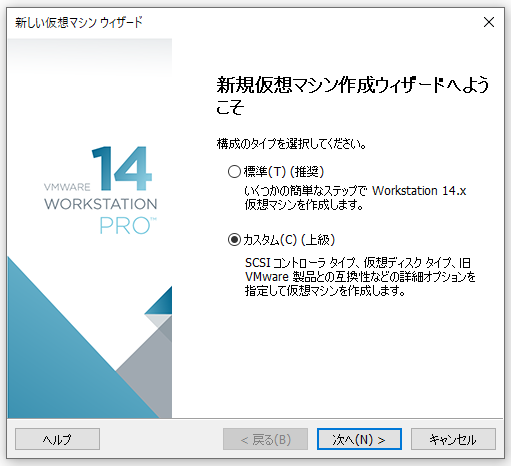
いきなりゲストOSを要求されますが、「後でOSをインストール」を選択して回避します。
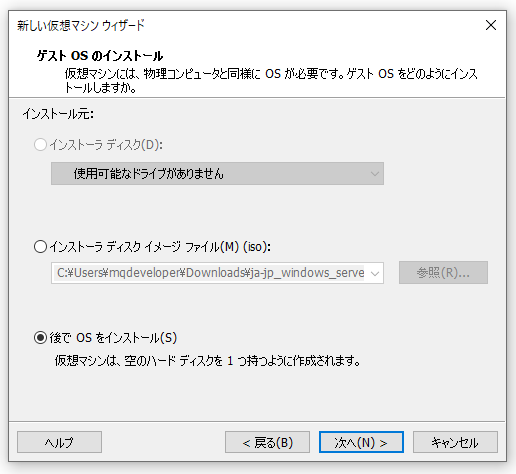
それでもOSの種類を聞かれますが、ここでは下記の様にWindows Server 2016を選べばOKです。
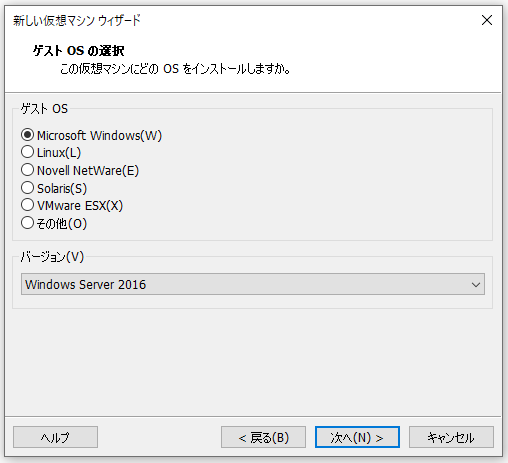
以降の手順は通常の仮想マシン作成と同じなのでここでは省略しますが、特に難しいポイントはありません。
OSをインストール
仮想マシンの作成に成功したら、起動前に利用するOSを設定します。今回は事前に準備したWindows Server 2019のisoイメージを指定しました。
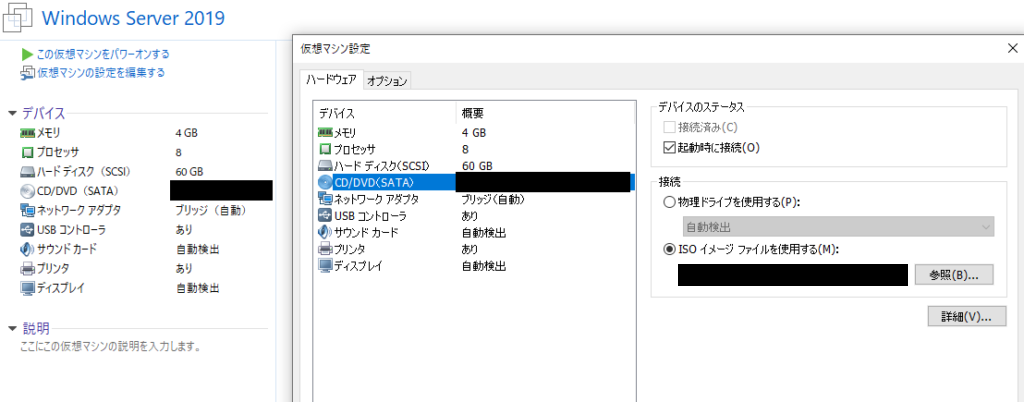
ここまでくれば後は起動するだけです。OSの初期設定をパパっと済ませると見慣れた画面が!うまくいきました。Windows Server以外でも同様の手順でインストールできるのではないかと思います。
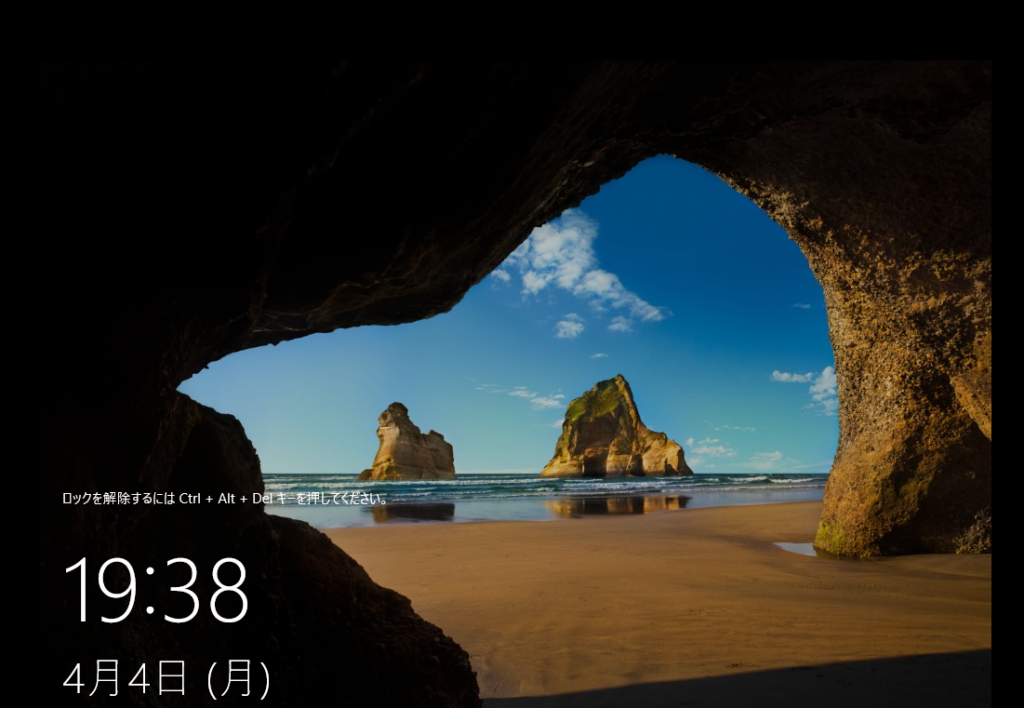
まとめ
今回は旧バージョンのVMware Workstationで最新のOSを入れる方法をご紹介しました。環境構築が本業ではないので柔軟性が高く素早く構築できる仮想環境は本当に助かりますね。
この記事が面白かった方、参考になった方は、是非「イイね」お願いします。